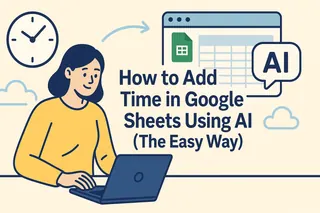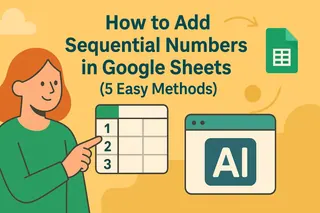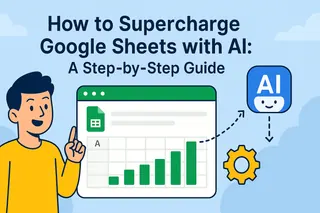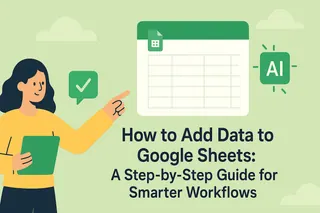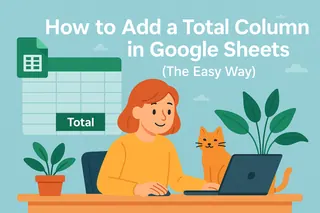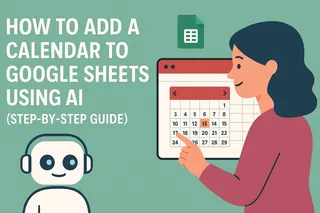我们都经历过这样的场景——在Google Sheets里埋头处理数据数小时,最终得到的图表却像抽象画作。那些未标注的坐标轴让所有人都摸不着头脑。现在就来解决这个问题。
在匡优Excel,我们每日协助团队将原始数据转化为可执行的洞察。添加清晰的X轴标签正是区分业余表格与专业数据可视化的关键细节。
X轴标签的重要性超乎你的想象
想象一下:你正向老板展示季度销售数据。精美的折线图起伏有致...但如果没有月份标签?这简直像是在让他们看罗夏墨迹测验。
X轴标签能够:
- 为数据点提供背景信息
- 避免理解偏差
- 让图表一目了然
- 助力数据叙事
专业提示:匡优Excel的AI会根据数据类型自动推荐最佳标签位置,无需再玩猜谜游戏。
为数据做好万全准备
在开始标注之前,先整理好数据基础:
- 将X轴数据归整到一列(日期、类别等)
- 对应数值填入相邻列
- 保持整洁——避免合并单元格或随机空白
规范数据示例:
月份 | 营收
------------|---------
一月 | $15,000
二月 | $18,000
三月 | $22,000
正确创建图表
以下是构建适合标注的图表步骤:
- 选中数据范围(含标题行!)
- 点击插入 > 图表
- 在图表编辑器中选择图表类型(折线图、柱状图等)
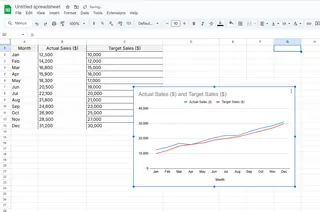
常见错误提醒:很多人只选中数值区域,却忘了包含标签列。请避免这个失误。
3步添加X轴标签
现在进入重头戏——让图表真正具备可读性:
- 点击图表 > 编辑图表(三点菜单)
- 进入自定义标签 > 图表与坐标轴标题
- 在"水平轴标题"中输入标签(如"月份")
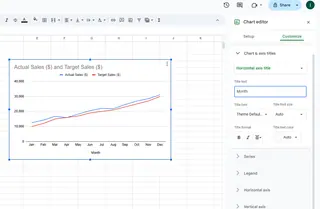
额外福利:匡优Excel的AI会根据列标题智能推荐标签名称,让您少一件烦心事。
专业级自定义技巧
想让标签从基础版升级为精华版?
- 字体调整:通过加粗或色彩突出标签
- 角度倾斜:旋转标签以适应密集图表
- 添加格式:适时加入单位符号($、%等)
- 动态更新:使用命名范围实现标签自动更新
常见标注陷阱(及规避方法)
根据我们协助数千名用户的经验,以下是高频错误:
- 标签过载:过多标签=视觉噪音,可间隔显示标签
- 微型文字:如需放大镜才能看清,说明标签过小
- 格式不统一:保持所有图表标签样式一致
- 忽略Y轴:虽然今天重点讨论X轴,另一坐标轴也不容忽视!
超越Google Sheets:进阶数据可视化
虽然Google Sheets能满足基本需求,但匡优Excel等工具能通过以下功能实现更佳可视化:
- AI驱动的自动标注
- 智能图表类型推荐
- 一键专业美化
- 实时协作功能
既然AI能在数秒内完成,何必手动调整图表数小时?
绽放你的光彩
现在您已掌握将无标签图表转化为数据叙事杰作的秘诀。请记住——优秀的可视化不在于炫酷特效,而在于清晰传达。
准备好提升数据表现力了吗?匡优Excel助您在数分钟内创建可直接演示的图表。AI自动处理格式,让您专注数据分析。立即尝试吧!